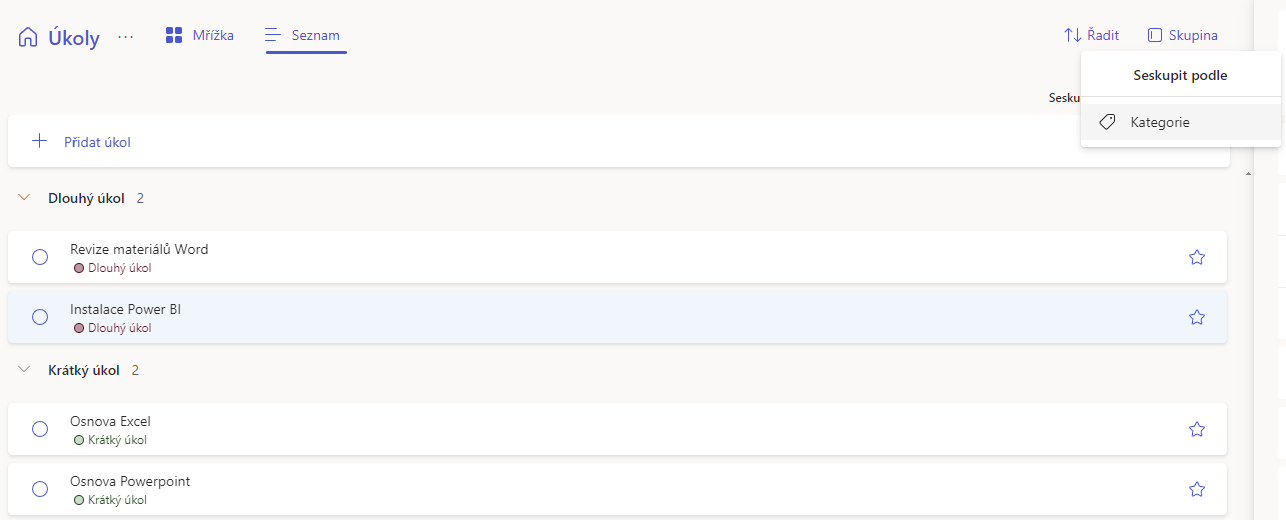Jednoduchým správcem úkolů je To Do. Představme si jak funguje.
Aplikace To Do slouží jako správce úkolů. Základní použití je vytvoření úkolu a označení jeho splnění (kolečko vedle textu).
Pokud pro úkoly nechceme vytvářet žádnou hierarchii, systém seznamů úkolů apod. Použijeme záložku Úkoly s ikonou domečku. Zde úkol vytvořím i odškrtnu.
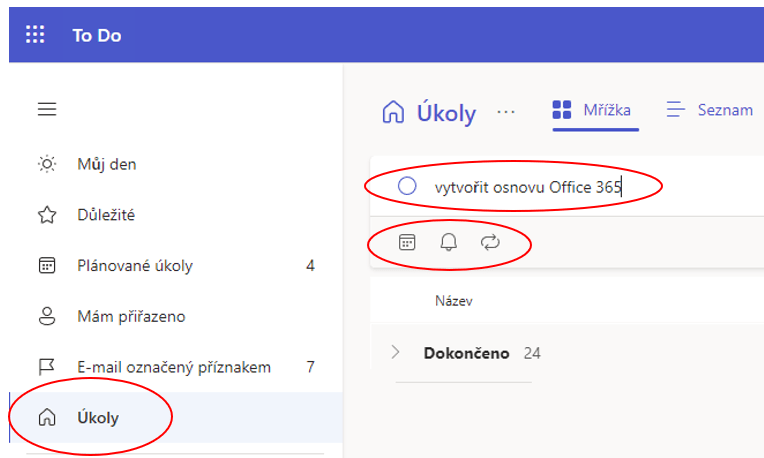
Pokud má úkol nějaký termín splnění, je možné danému úkolu přiřadit pomocí ikony kalendáře nejzazší termín splnění. Ikona zvonečku umožňuje nastavit upozornění na plnění úkolu. Úkol může mít nastavený termín splnění tento týden v pátek, ale upozornění může být už ve středu!
Pozor! Termín splnění ani upozornění se nepropisují do Kalendáře Outlooku!
pozn. k úkolu je možné nastavit i pravidelné opakování
Co znamenají další složky v levém panelu?
E-mail označený příznakem – do této složky se automaticky zobrazí/propíše každý mail označený ikonou vlajky. Jak vlajku přidat? Pomocí příkazu přidat příznak v MS Outlook.
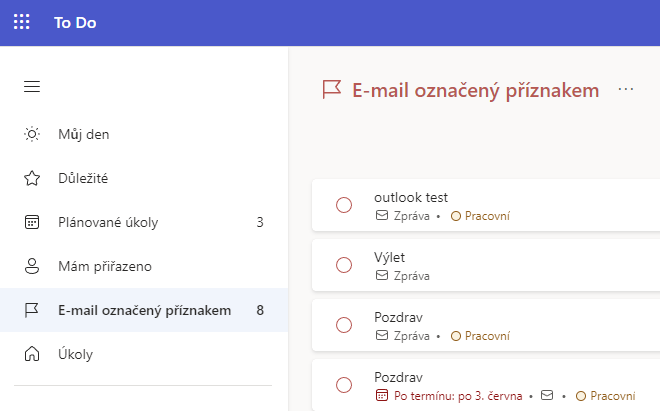
Mám přiřazeno – složka, kam se automaticky umístí informace o přiřazených úkolech z aplikace Planner. Případně sdílený seznam úkolů (z aplikace To Do jiného uživatele).
Plánované úkoly – zde se objeví všechny úkoly, které mají nastavený termín splnění nebo připomenutí (nebo oboje)
Důležité – zde se zobrazí všechny úkoly označené hvězdičkou
Můj den
Do zobrazení Můj den se automaticky promítnou všechny úkoly, které mají nastavený termín splnění na dnešní datum. Dále je možné do zobrazení Můj den přidat nový úkol (předpokládá se takový, který bude splněn dnes). Také je sem možné přidat úkoly se seznamu úkolů.
Zobrazení Můj den slouží k nastavení úkolů, které se mají plnit dnes.
Seznamy úkolů
Velmi často je potřeba vytvořit nějaký seznam úkolů. Pro tyto případy je určena položka Nový seznam.
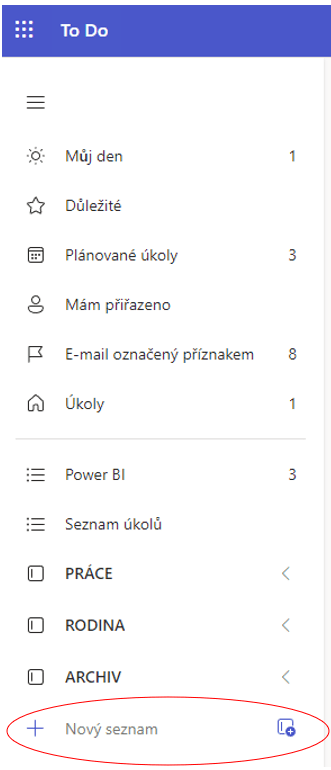
Seznam obsahuje více dílčích úkolů. Ty mohou obsahovat ještě podúkoly neboli kroky. Jejich zadání je možné po výběru úkolu v pravém bočním panelu.
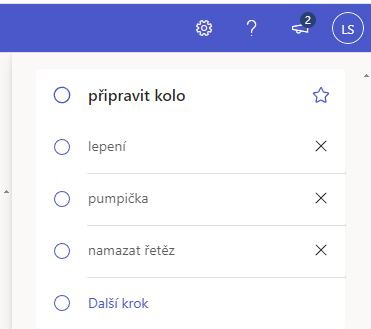
Pokud by seznamů úkolů v To Do existovalo více, je možné je seskupovat do skupin.
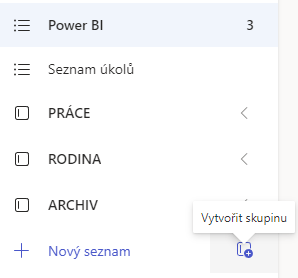
V ukázce jsou seznamy Power BI, Seznam úkolů a skupiny PRÁCE, RODINA, ARCHIV – ty obsahují různé seznamy.
Seznamy úkolů lze na rozdíl od jednotlivých dílčích úkolů sdílet s některým z kolegů a pracovat na nich společně.
Kategorie
Úkolům lze přiřadit i barevný štítek zde zvaný kategorie. Správa kategorií – vytvoření vlastních, přejmenování je možná v aplikaci MS Outlook. V To Do se jen daná kategorie vybere.
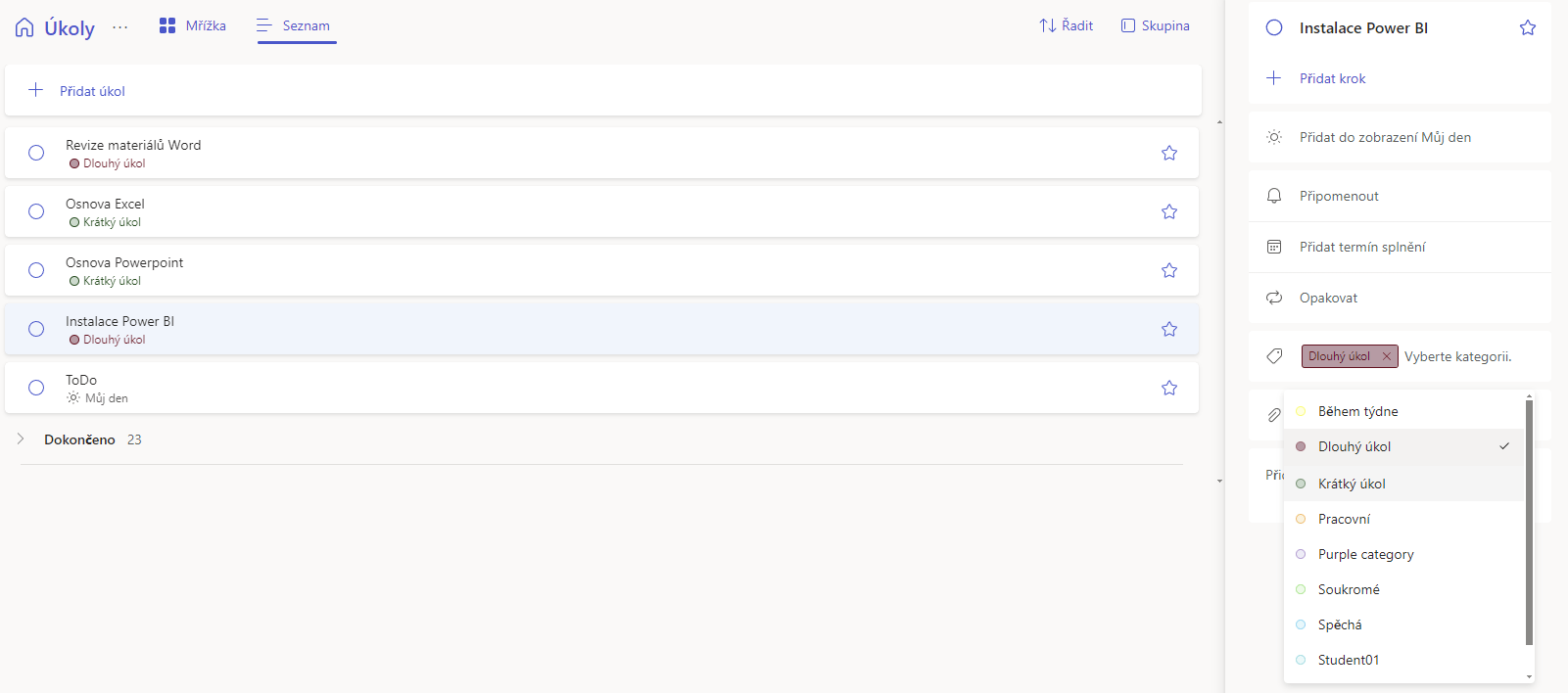
Podle těchto kategorií je možné úkoly seskupit.